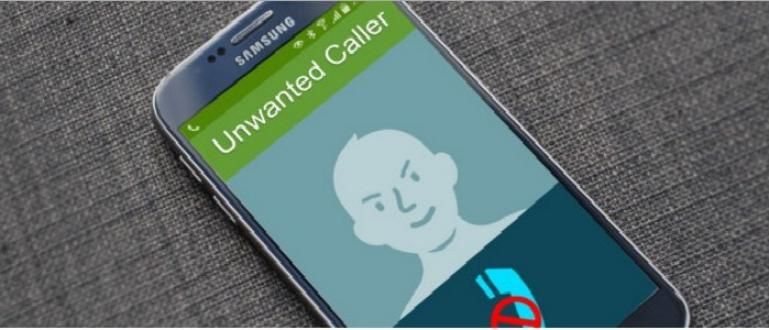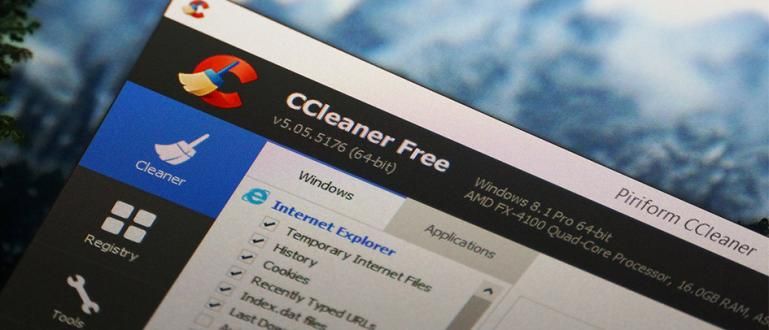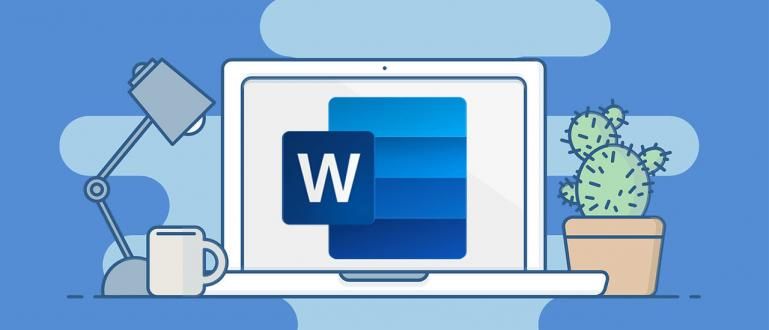সঙ্গীত ব্যবহার করে বিভিন্ন ফটোর সংগ্রহ থেকে একটি ভিডিও তৈরি করা এমন কিছু যা কিছু লোক একটি নির্দিষ্ট মুহূর্ত মনে রাখার জন্য করে। কিন্তু কিভাবে? চলুন, দেখি কিভাবে!
প্রবণতা থেকে ভিডিও সম্পাদনা একটি পরিচিত কার্যকলাপ হয়ে উঠেছে ইউটিউবার বা ভ্লগার কিশোর, এমনকি প্রাপ্তবয়স্কদের মধ্যে জনপ্রিয়।
এই প্রবণতা অনেক লোককে চাপের জন্য স্ব-শিক্ষিত ভিডিও সম্পাদনা শিখতে ইচ্ছুক করে তোলে বাজেট যাতে এটি করার জন্য অন্য কাউকে অর্থ প্রদান করতে না হয়।
সৌভাগ্যবশত, আজকাল অ্যান্ড্রয়েড এবং আইওএসের জন্য প্রচুর ভিডিও এডিটিং অ্যাপ রয়েছে যা ব্যবহার করা খুব কঠিন নয়।
তা সত্ত্বেও, আসলে এখনও অনেক, গ্যাং, লোক রয়েছে যাদের এই ভিডিও এডিটিং অ্যাপ্লিকেশনটি পরিচালনা করতে অসুবিধা হয়।
প্রকৃতপক্ষে, এখনও এমন কিছু লোক আছে যারা বুঝতে পারে না কিভাবে একটি সাধারণ ভিডিও তৈরি করা যায়, যেমন একটি ভিডিওতে বেশ কয়েকটি ফটো একত্রিত করা।
সুতরাং, এই নিবন্ধে, ApkVenue আপনাকে বলবে কিভাবে একটি ভিডিও তৈরি করতে হয় স্লাইডশো ভিডিওতে একটি গান যোগ করে বিভিন্ন ছবির সংগ্রহ থেকে।
সঙ্গীত সহ ফটোগুলি থেকে কীভাবে একটি ভিডিও স্লাইডশো তৈরি করবেন
প্রকৃতপক্ষে অনেকগুলি অ্যাপ্লিকেশন রয়েছে যা আপনি ভিডিও তৈরি করতে ব্যবহার করতে পারেন যা সঙ্গীতের সাথে বিভিন্ন ফটোগুলিকে একত্রিত করে।
যাইহোক, এই নিবন্ধে, ApkVenue Android নামক একটি ভিডিও সম্পাদনা অ্যাপ্লিকেশন ব্যবহার করে YouCut - ভিডিও সম্পাদক.
 InShot Inc. ভিডিও ও অডিও অ্যাপস। ডাউনলোড করুন
InShot Inc. ভিডিও ও অডিও অ্যাপস। ডাউনলোড করুন ধাপগুলোর জন্য নিচের ব্যাখ্যায় দেখা যাবে।
ধাপ 1 - অ্যাপটি ইনস্টল করুন
পরবর্তী ধাপে যাওয়ার আগে, অবশ্যই, প্রথমে আপনাকে প্রথমে ভিডিও এডিটিং অ্যাপ্লিকেশনটি ইনস্টল করতে হবে, গ্যাং।
ইনস্টলেশন প্রক্রিয়া সম্পূর্ণ হলে, তারপর অ্যাপ্লিকেশন খুলুন.
ধাপ 2 - আপনি একটি স্লাইডশো ভিডিও করতে চান ফটো সন্নিবেশ
- অ্যাপ্লিকেশন খোলার পরে, আপনি প্লাস প্রতীক নির্বাচন করুন যা শুরু পৃষ্ঠার নীচে।

- প্লাস প্রতীক নির্বাচন করার পরে, আপনাকে ভিডিওতে অন্তর্ভুক্ত করার জন্য ফটোগুলি বেছে নিতে বলা হবে স্লাইডশো.

- এই ধাপে, আপনার বেছে নেওয়া ফটোগুলির নীচে, আপনি ফটোগুলির ক্রম অনুসারে সাজিয়ে নিতে পারেন আপনি যে ছবিটি সরাতে চান সেটি টিপুন এবং ধরে রাখুন অবস্থানের ক্রম।
ধাপ 3 - প্রতিটি ছবির সময়কাল সেট করুন
- আপনি ভিডিওতে অন্তর্ভুক্ত করার জন্য ফটোগুলি নির্বাচন করা শেষ করার পরে, আপনাকে একটি পৃষ্ঠায় নিয়ে যাওয়া হবে৷ সম্পাদনা.

প্রথম পদক্ষেপটি আপনাকে নিতে হবে প্রতিটি ছবির সময়কাল নির্ধারণ করুন.
সময়কাল পরিবর্তন করার উপায় হল আপনি যে ফটো সেট করতে চান তা নির্বাচন করুন এবং তারপরে মেনু নির্বাচন করুন সময়কাল.


- শেষ হওয়ার পর, বাটনটি চাপুন পেছনে পৃষ্ঠায় ফিরে যেতে সম্পাদনা.
ধাপ 4 - সঙ্গীত লিখুন
আপনার প্রবেশ করা প্রতিটি ছবির সময়কাল যদি সেট করা থাকে, তাহলে আপনার ভিডিওটিকে আরও আকর্ষণীয় করতে সঙ্গীত সন্নিবেশ করুন৷
একটি ভিডিওতে সঙ্গীত সন্নিবেশ করতে, আপনি করতে পারেন মেনু নির্বাচন করুন সঙ্গীত, তারপর আপনার ভিডিওর ধারণার সাথে মানানসই সঙ্গীত নির্বাচন করুন।

তালিকাতে সঙ্গীত তিনটি মেনু বিকল্প উপলব্ধ রয়েছে, যথা: বৈশিষ্ট্যযুক্তঅ্যাপ থেকে ডিফল্ট সঙ্গীত নির্বাচন করতে, আমার গান, থেকে সঙ্গীত নির্বাচন করতে প্লেলিস্ট আমরা, এবং প্রভাব যা বিভিন্ন সাউন্ড ইফেক্ট প্রদান করে।
কিছু মিউজিক আছে যা আপনি শুধুমাত্র পেইড ভার্সন ব্যবহার করলেই ব্যবহার করতে পারবেন, কিন্তু এই অ্যাপটিও আপনার জন্য প্রস্তুত করে টেমপ্লেট বিনামূল্যে সংস্করণের জন্য সঙ্গীত, সত্যিই, গ্যাং।

- আপনি যদি সঠিক সঙ্গীত খুঁজে পান, বাটন নির্বাচন করুন ব্যবহার.

- এছাড়াও, আপনি এর মাধ্যমে সঙ্গীতের ভলিউম বা সময়কাল সামঞ্জস্য করতে পারেন: পছন্দ করা স্তর সঙ্গীত যা আপনি পূর্বে সন্নিবেশিত করেছেন।

- আপনি প্রভাব যোগ করতে পারেন বিবর্ণ এবং বিবর্ণ যাতে শুরুতে এবং শেষে সঙ্গীত রূপান্তর মসৃণ হয়।
ধাপ 5 - সংরক্ষণ ভিডিও
- আপনি যদি ভিডিওটি সম্পাদনা শেষ করে থাকেন তবে পরবর্তী পদক্ষেপটি এটি সংরক্ষণ করা। পদ্ধতি, বাটন নির্বাচন করুন সংরক্ষণ উপরের ডান কোণায়।

- বাটন নির্বাচন করার পর সংরক্ষণ, আপনি থেকে শুরু করে ভিডিও গুণমান সেট করার বিকল্প দেওয়া হয় কম পর্যন্ত উচ্চ. অবশ্যই, উচ্চ মানের সময় লাগে রেন্ডারিং পুরানো এবং বড় ফাইলের আকার।

- আপনি যদি ভিডিও গুণমান নির্বাচন করে থাকেন, পরবর্তী পছন্দ করা কম্প্রেস. সুতরাং, আপনার ভিডিওটি সফলভাবে তৈরি এবং গ্যালারিতে সংরক্ষিত হয়েছে।
ফিচার ছাড়াও ভিডিওতে মিউজিক যোগ করতে পারেন ফিল্টার, ইমোজি এবং টেক্সট যোগ করুন যাতে ভিডিওটি আরও আকর্ষণীয় হয়ে ওঠে, হাহা!
সাধারণত, পাঠ্য বৈশিষ্ট্য ভিডিওটির একটি উপাদান যা এটিকে আরও তথ্যপূর্ণ করতে প্রায়শই ব্যবহৃত হয়৷ জাকা আপনাকে বলবে কিভাবে আপনার ভিডিওতে টেক্সট যোগ করবেন, গ্যাং!
কিভাবে ভিডিওতে টেক্সট যোগ করবেন
ফটোগুলি একটি ভিডিওতে একত্রিত হওয়ার পরে স্লাইডশো এবং উপযুক্ত সঙ্গীতের সংযোজন, আপনি পাঠ্য বৈশিষ্ট্যটি ব্যবহার না করলে মনে হয় কিছু অনুপস্থিত।
ক্যাপশন ফিচারটি খুব কাজে লাগবে যখন আপনি যে ভিডিওটি তৈরি করেন তা শুধু একটি স্লাইডশো কোন বর্ণনা ছাড়া ছবি থেকে.
ভিডিওতে টেক্সট যোগ করার পদ্ধতিটি খুবই সহজ বন্ধুরা। আসুন, পদক্ষেপগুলি দেখুন!
ধাপ 1 - আপনি যে ফটোতে পাঠ্য যোগ করতে চান সেটি নির্বাচন করুন
ভিডিওতে টেক্সট ফিচার দেওয়ার আগে, আপনি প্রথমে সেট করুন কোন মিনিটে টেক্সট বসানো হবে।
আপনাকে শুধু সোয়াইপ করতে হবে স্তর এই অ্যাপ্লিকেশনটিতে থাকা নির্দেশিকাটি সঠিক না হওয়া পর্যন্ত ভিডিও যেখানে পাঠ্যটি স্থাপন করা হবে।

ধাপ 2 - মেনু নির্বাচন করুন পাঠ্য
আপনি যদি নির্ধারণ করে থাকেন যে মিনিটে টেক্সটের অবস্থানটি বসানো হবে, তাহলে আপনি মেনু নির্বাচন করুন পাঠ্য.
এরপরে তুমি আপনি যে পাঠ্যটি ব্যবহার করবেন তা টাইপ করুন ভিডিওতে
এছাড়াও, আপনি ফন্টের ধরন, পাঠ্যের রঙ এবং পাঠ্য সারিবদ্ধকরণ চয়ন করতে পারেন যা আপনার তৈরি করা লেখায় প্রয়োগ করা হবে।

- আপনার হয়ে গেলে, নীচের ডানদিকে কোণায় টিক আইকনে ক্লিক করুন। সম্পন্ন!
সেগুলি ছিল কীভাবে একটি ভিডিও তৈরি করা যায় তার পদক্ষেপ স্লাইডশো একটি সঙ্গীত সন্নিবেশ দ্বারা বিভিন্ন ছবির একটি সংগ্রহ থেকে, দল.
পদ্ধতিটি একটু দীর্ঘ, তবে জাকা যে ব্যাখ্যা এবং ছবি দিয়েছেন, আপনি বুঝতে পারবেন, তাই না?
এছাড়াও সম্পর্কে নিবন্ধ পড়ুন টেক হ্যাক থেকে আরো আকর্ষণীয় শেল্ডা অডিটা.